Version: |
1.0.1.Final |
|||
Type: |
Plugin VST / VST3 d'effet audio, Egaliseur 32 bandes |
|||
Système d'exploitation: |
|
|||
Description: |
||||
 |
XTrack EQ32 est un plugin VST / VST3 d'effet audio qui fournit un égaliseur 32 bandes avec une faible consommation cpu.
|
|||
Video: |
||||
|
Disponible en version Final |
| Coupe ou active les sorties audio en un sel clique. Quand toutes les sorties sont coupées, une croix rouge est affichée par dessus ce bouton. | |
| Active/désactive les effets audio (égalisation et gain) de ce plugin. Quand le plugin est désactivé, une croix orangean orange est affichée par dessus ce bouton. Si aucune licence est trouvée, ce bouton es grisé et ne peut pas êter pressé, tous les effets audio sont alors désactivés. |
| Donnez un nom à votre appareil afin de d'identifer plus facilement votr topologie. Double cliquer sur cette zone permet de changer le texte. |
|
Options:
-Set name: changez le nom de l'appareil. -Set style: changez le style de l'appareil. Actuellement, il y a deux styles 'Dark' et 'Ice'. -Select all the tracks: cliquez ici pour sélectionner toutes les pistes rapidement. -Bypass all the tracks EQs: permet de court-circuiter l'égalisation de toutes les pistes audio en un seul clique. |
| Style Dark | Style Ice |
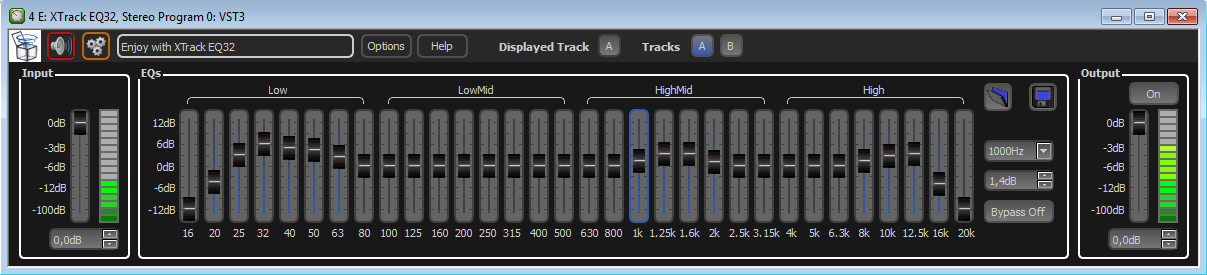 |
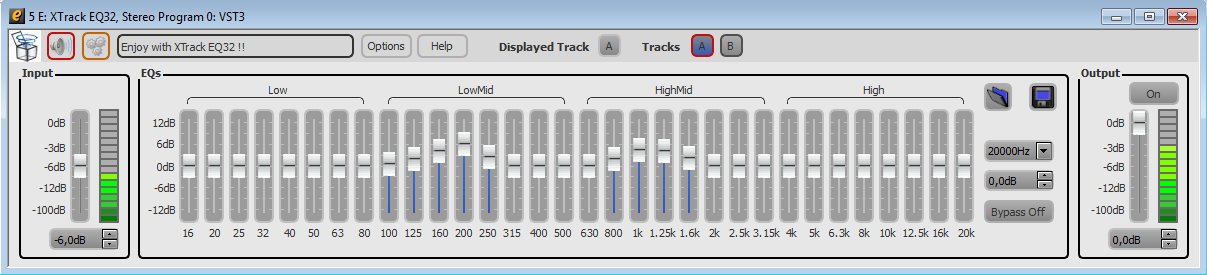 |
|
Help:
-XTrack EQ32 Help: ouvre le fichier d'aide de XTrack EQ32. -Website: accédez au site web de SoundOutTheBox pour lire les nouvelles, les informations du support... -About XTrack EQ32: affiche la fenêtre 'à propos de XTrack EQ32'. -About license: affiche la fenêtre 'de licence. |
| Displayed Track: permet de conaître quelle est la piste affichée. |
| Tracks: Selectionnez les pistes que vous voulez contrôler. Si une piste est sélectionnée, sa couleur est bleue. Lorsqu'un le signal de sortie est trop élevé, une alerte de saturation est affichée, la couleur de la bordure de la piste devient rouge. |
|
Contrôle le niveau de sortie (Gain:0dB à -100dB). Le niveau peut être réglé par le curseur ou pour plus de précision avec le spin box. Pour une meilleure utilisation, il est recommandé d'avoir un gain négatif afin d'éviter toute saturation du signal pendant son traitement. Le VU-mètre affiche le niveau de sortie entre 0dB et -100dB. |
|
Contrôle le niveau de sortie (Gain:0dB à -100dB). Le niveau peut être réglé par le curseur ou pour plus de précision avec le spin box. Le bouton On/Off permet de couper ou d'activer la sortie audio sur chaque pistes sélectionnées. Le VU-mètre affiche le niveau de sortie entre 0dB et -100dB. |